'Nur SOS' bei eSIM beheben: Yoho Mobile Fehlerbehebungsanleitung 2025
Bruce Li•Sep 16, 2025
Sie sind gerade in einem neuen Land gelandet, bereit für Entdeckungen, aber die Statusleiste Ihres Telefons zeigt eine gefürchtete Meldung: ‘Nur SOS’. Das ist eine frustrierende Erfahrung, die Ihnen das Gefühl geben kann, von der Welt abgeschnitten zu sein. Keine Panik! Dieses häufige Problem ist in der Regel leicht zu beheben. Diese Anleitung führt Sie durch die wesentlichen Schritte zur Fehlerbehebung, um den ‘Nur SOS’-Fehler bei Ihrer Yoho Mobile eSIM für iPhone und Android zu beheben, damit Sie Ihre Reise wieder genießen können.
Bevor wir uns den Lösungen widmen: Sind Sie sicher, dass Sie den besten Datentarif für Ihre Reise haben? Mit den flexiblen und günstigen eSIM-Plänen von Yoho Mobile können Sie Ihr Datenvolumen, die Länderabdeckung und die Laufzeit individuell anpassen und so sicherstellen, dass Sie nur für das bezahlen, was Sie auch wirklich benötigen.
Warum zeigt mein Handy bei einer eSIM ‘Nur SOS’ an?
Der Status ‘Nur SOS’ bedeutet, dass Ihr Telefon keine Verbindung zu einem normalen Mobilfunknetz für Anrufe, SMS oder Daten herstellen kann, aber dennoch Notrufe tätigen kann. Es ist eine Sicherheitsfunktion, aber nicht hilfreich, wenn Sie Google Maps überprüfen oder Ihrer Familie eine Nachricht senden möchten. Das Yoho Mobile kein Netz SOS-Problem kann aus mehreren Gründen auftreten:
- Unvollständige Aktivierung: Ihr eSIM-Profil wird möglicherweise noch aktiviert, was manchmal einige Minuten dauern kann.
- Schlechte Netzabdeckung: Sie könnten sich in einem Gebiet mit schwachem oder keinem Signal von unseren Partnernetzen befinden, wie z.B. in einem abgelegenen Nationalpark oder tief im Inneren eines Gebäudes.
- Falsche Einstellungen: Wichtige Einstellungen wie Datenroaming oder APN sind möglicherweise nicht korrekt für Ihre eSIM konfiguriert.
- eSIM nicht aktiviert: Die Mobilfunkleitung für Ihre Yoho Mobile eSIM könnte in den Einstellungen Ihres Telefons ausgeschaltet sein.
- Gerätefehler: Manchmal ist ein einfacher Softwarefehler die Ursache, und ein Neustart ist alles, was nötig ist.

Schritt-für-Schritt-Anleitung zur Behebung des eSIM-Verbindungsproblems ‘SOS’
Arbeiten Sie diese Schritte methodisch durch. Ihre Verbindung wird wahrscheinlich wiederhergestellt sein, bevor Sie das Ende erreichen.
Schritt 1: Die schnellen Überprüfungen
- Flugmodus ein- und ausschalten: Der einfachste Trick überhaupt. Gehen Sie in Ihre Einstellungen, schalten Sie den Flugmodus für 30 Sekunden ein und dann wieder aus. Dies zwingt Ihr Telefon, erneut nach verfügbaren Netzwerken zu suchen.
- Starten Sie Ihr Gerät neu: Ein vollständiger Neustart kann viele vorübergehende Störungen beheben. Schalten Sie Ihr Telefon aus, warten Sie eine Minute und schalten Sie es wieder ein. Dies ist ein entscheidender Schritt für jede
iPhone eSIM nur SOS Behebung. - Überprüfen Sie Ihren Standort: Wenn Sie sich in einem Keller, Aufzug oder einer abgelegenen Gegend befinden, versuchen Sie, an einen Ort mit besserer Sicht zum Himmel zu gehen, um ein besseres Signal zu erhalten.
Schritt 2: Überprüfen Sie, ob Ihre Yoho Mobile eSIM aktiv und ausgewählt ist
Sie müssen sicherstellen, dass Ihr Telefon für die Datennutzung die Yoho Mobile eSIM verwendet.
Für iPhone:
- Gehen Sie zu Einstellungen > Mobilfunk.
- Überprüfen Sie unter SIMs, dass Ihre Yoho Mobile eSIM eingeschaltet ist.
- Tippen Sie auf Mobile Daten und wählen Sie Ihre Yoho Mobile eSIM aus.
Denken Sie daran, einer der großen Vorteile von Yoho Mobile auf iOS ist die einfache Einrichtung. Nach dem Kauf klicken Sie einfach auf ‘Installieren’ – kein Scannen eines QR-Codes erforderlich! Wenn Sie eine Auffrischung benötigen, sehen Sie sich unsere Anleitung zur iOS-Installation an.
Für Android:
- Gehen Sie zu Einstellungen > Netzwerk & Internet > SIMs.
- Tippen Sie auf Ihre Yoho Mobile eSIM und stellen Sie sicher, dass der Schalter ‘SIM verwenden’ eingeschaltet ist.
- Wählen Sie in der Einstellung ‘Mobile Daten’ Ihre Yoho Mobile eSIM aus.
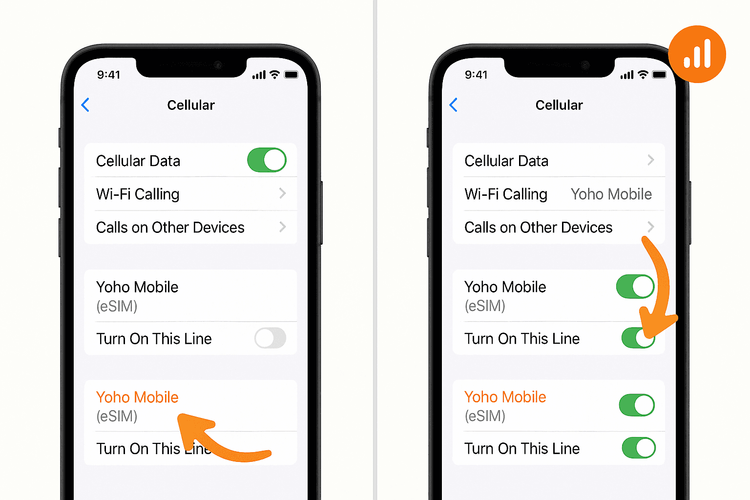
Schritt 3: Datenroaming aktivieren
Ihre Yoho Mobile eSIM funktioniert durch ‘Roaming’ in lokalen Netzwerken. Daher muss Datenroaming aktiviert sein, damit sie sich verbinden kann.
- iPhone: Gehen Sie zu Einstellungen > Mobilfunk > tippen Sie auf Ihre Yoho Mobile eSIM > stellen Sie sicher, dass Datenroaming eingeschaltet ist.
- Android: Gehen Sie zu Einstellungen > Netzwerk & Internet > SIMs > tippen Sie auf Ihre Yoho Mobile eSIM > stellen Sie sicher, dass Roaming eingeschaltet ist.
Machen Sie sich keine Sorgen über zusätzliche Kosten; Roaming ist die Funktionsweise Ihres Prepaid-Tarifs und ist in Ihrem Kauf enthalten. Dies ist eine häufige Lösung für viele eSIM Verbindung SOS beheben-Probleme.
Schritt 4: Netzbetreiber manuell auswählen
Wenn Ihr Telefon nicht automatisch eine Verbindung herstellt, können Sie ihm einen Anstoß geben, indem Sie manuell ein unterstütztes Netzwerk auswählen.
- Navigieren Sie zu den Mobilfunknetzeinstellungen Ihres Telefons (Einstellungen > Mobilfunk > Netzauswahl auf dem iPhone oder Einstellungen > Netzwerk & Internet > SIMs > [Ihre eSIM] > Netzwerk automatisch auswählen auf Android).
- Schalten Sie den ‘Automatisch’-Schalter aus.
- Ihr Telefon sucht nach allen verfügbaren Netzwerken. Dies kann einige Minuten dauern.
- Wählen Sie ein anderes Netzwerk aus der Liste, die in Ihrer Yoho Mobile Installationsanleitung angegeben ist. Wenn das erste nicht funktioniert, versuchen Sie ein anderes von der Liste der unterstützten Netzwerke.
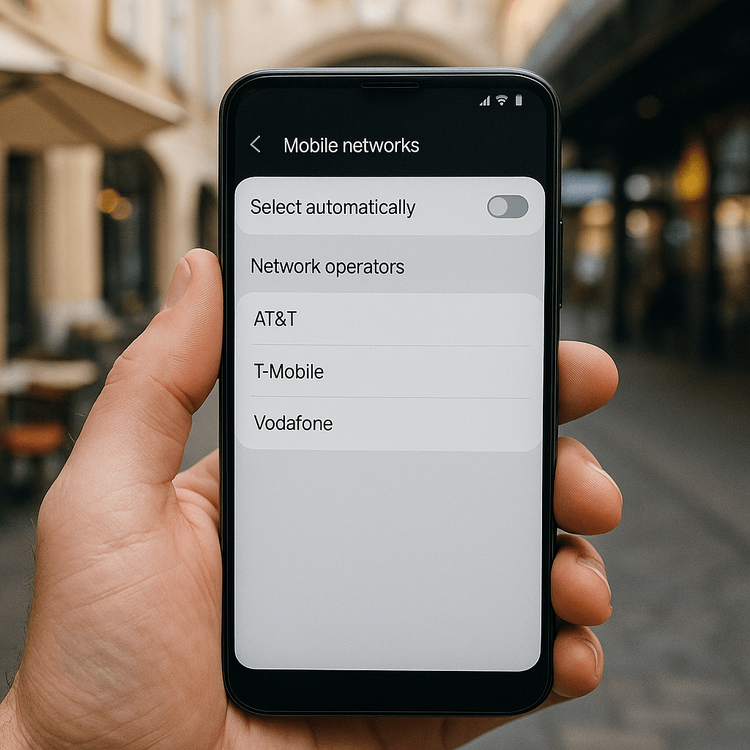
Immer noch Probleme? Erweiterte Schritte & Yoho Care
Wenn Sie alles oben Genannte ausprobiert haben und immer noch ‘Nur SOS’ sehen, gibt es hier ein paar letzte Möglichkeiten:
- Netzwerkeinstellungen zurücksetzen: Dies löscht alle gespeicherten WLAN-Netzwerke und Bluetooth-Geräte, kann aber oft hartnäckige Verbindungsprobleme lösen. Auf dem iPhone finden Sie dies unter Einstellungen > Allgemein > iPhone übertragen/zurücksetzen > Zurücksetzen > Netzwerkeinstellungen zurücksetzen. Auf Android ist es normalerweise unter System > Optionen zum Zurücksetzen > WLAN, mobile Daten & Bluetooth zurücksetzen.
- Support kontaktieren: Unser Team ist hier, um zu helfen. Kontaktieren Sie uns über unsere /contact-Seite für Unterstützung.
Und denken Sie daran, mit Yoho Mobile sind Sie nie wirklich allein. Unser exklusiver Yoho Care-Service bietet ein Sicherheitsnetz, das sicherstellt, dass Sie selbst bei einem technischen Problem oder wenn Ihr Datenvolumen aufgebraucht ist, nicht vollständig von der Welt abgeschnitten sind. Das ist Sorgenfreiheit für jeden Reisenden.
Häufig gestellte Fragen (FAQ)
Was soll ich tun, wenn meine Android-eSIM keinen Empfang anzeigt, aber das iPhone meines Freundes funktioniert?
Dies kann auf unterschiedliche Gerätehardware oder Einstellungen zurückzuführen sein. Bei Ihrem Android eSIM SOS-Problem ist der effektivste Schritt oft die manuelle Auswahl eines Netzbetreibers (Schritt 4 oben). Überprüfen Sie auch, ob Ihr Telefonmodell vollständig mit der eSIM-Technologie kompatibel ist, indem Sie unsere Liste eSIM-kompatibler Geräte besuchen.
Wie lange dauert es, bis eine Yoho Mobile eSIM aktiviert ist und Empfang hat?
Die Aktivierung erfolgt in der Regel sofort nach der Installation. Es kann jedoch manchmal 5-10 Minuten dauern, bis sich Ihr Telefon in einem neuen Netzwerk registriert, besonders nach der Ankunft in einem neuen Land. Wenn es länger dauert, beginnen Sie mit den oben genannten Fehlerbehebungsschritten.
Kann ich weiterhin Anrufe auf meiner primären Nummer empfangen, wenn meine Yoho eSIM ‘Nur SOS’ anzeigt?
Ja, wenn Sie ‘WLAN-Anrufe’ auf Ihrer primären SIM aktiviert haben und mit einem WLAN verbunden sind, können Sie möglicherweise weiterhin Anrufe auf dieser Leitung tätigen und empfangen. Der ‘Nur SOS’-Status Ihrer Reise-eSIM beeinflusst nicht die Fähigkeit Ihrer primären SIM, sich mit ihrem eigenen Netzwerk (sofern es Empfang hat) oder mit WLAN zu verbinden.
Bedeutet das ‘Nur SOS’-Problem, dass meine Yoho Mobile eSIM defekt ist?
Es ist sehr selten, dass ein eSIM-Profil selbst fehlerhaft ist. In über 99 % der Fälle hängt das ‘Nur SOS’-Problem mit Geräteeinstellungen, der Netzabdeckung oder einer einfachen Registrierungsverzögerung zusammen. Das Befolgen dieser Anleitung wird das Problem fast immer lösen.
Fazit
Eine ‘Nur SOS’-Meldung auf Ihrer eSIM zu sehen, kann beunruhigend sein, aber es ist selten ein ernstes Problem. Indem Sie systematisch die Einstellungen Ihres Telefons überprüfen, sicherstellen, dass Ihre eSIM aktiv und Roaming aktiviert ist, und eine manuelle Netzwerkauswahl versuchen, können Sie das Problem beheben und Ihre Verbindung wiederherstellen. Mit Yoho Mobile erhalten Sie mehr als nur Daten; Sie bekommen einen zuverlässigen Reisepartner mit innovativen Funktionen wie Yoho Care, der Ihnen den Rücken stärkt.
Bereit für ein sorgenfreies Reiseerlebnis? Entdecken Sie noch heute die flexiblen eSIM-Pläne von Yoho Mobile und reisen Sie mit dem Vertrauen, jederzeit und überall verbunden zu sein.
